Outlook 365 Menu Utama Tiada: 6 Pembetulan Terbaik

Jika butang Laman Utama tiada pada Outlook, lumpuhkan dan dayakan Mel Rumah pada Reben. Penyelesaian pantas ini membantu ramai pengguna.
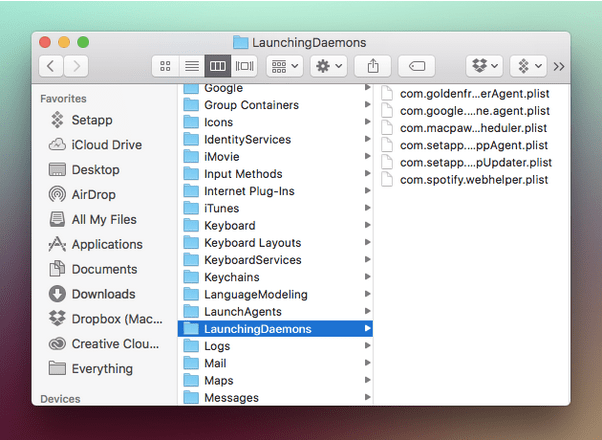
Setiap kali peranti anda mula bertindak balas perlahan atau mengambil masa selama-lamanya untuk but, pakar teknologi sering menasihati anda tentang satu penyelesaian biasa, iaitu untuk mengalih keluar item permulaan yang tidak diingini. bukan?

Tertanya-tanya bagaimana untuk mengalih keluar program permulaan pada Mac? Nah, anda telah datang ke tempat yang betul. Tetapi sebelum kita meneruskan, mari kita dapatkan pemahaman asas tentang apakah item permulaan dan cara ia memberi kesan kepada prestasi peranti anda.
Baca juga: 10 Masalah Biasa MacBook dan Cara Memperbaikinya
Apakah Item Permulaan? Mengapa mereka Digunakan?
Sama ada Windows atau macOS, item permulaan atau item log masuk adalah bahagian penting dalam mana-mana OS. Item Permulaan ialah apl dan perkhidmatan yang dilancarkan secara automatik sebaik sahaja peranti anda dimulakan semula. Item permulaan direka bentuk dengan cara yang tidak memerlukan sebarang kebenaran untuk dilaksanakan, ia hanya berjalan secara automatik.
Walaupun, apabila peranti anda dimuatkan dengan terlalu banyak item permulaan, ia mungkin membebankan pemproses yang membawa kepada masa tindak balas yang perlahan, ketinggalan sistem dan isu biasa yang lain . Oleh itu, pendekatan yang ideal untuk mengekalkan prestasi peranti anda dalam keadaan terbaik ialah menyingkirkan item permulaan yang tidak diingini untuk menggunakan sumber sistem anda dengan cekap.
Mari mulakan dan ketahui cara mengalih keluar item permulaan pada Mac.
Cara Mengalih Keluar Program Permulaan pada Mac
Senarai Kandungan
Nah, salah satu cara terbaik untuk Mengalih keluar Item Permulaan pada Mac ialah menggunakan utiliti pihak ketiga untuk mengurus berbilang program permulaan sekaligus. Kami mengesyorkan anda menggunakan Cleanup My System, ia adalah alat pembersihan dan pengoptimuman yang mesti ada untuk memperhalusi prestasi sistem anda dan menyelesaikan pelbagai tugas seperti – – membersihkan fail sampah, mengalih keluar lampiran mel, fail sampah, mengurus item permulaan & sebagainya.
Ikut arahan yang dinyatakan di bawah untuk mempelajari proses mengurus Item Permulaan:
LANGKAH 1 = Muat turun dan pasang aplikasi Cleanup My System pada Mac anda.
LANGKAH 2 = Lancarkan aplikasi, navigasi ke Pengurus Permulaan dan klik butang Mula Imbas .
LANGKAH 3 = Sebaik sahaja proses imbasan selesai, hasilnya dikategorikan di bawah Ejen Pelancaran & Item Log Masuk. Secara lalai, semua item dipilih, untuk mengekalkan program tertentu, nyahpilih yang anda ingin simpan dan tekan Bersihkan Sekarang untuk mengalih keluar yang dipilih.

Dan ia telah selesai!
Hanya dengan beberapa klik, anda boleh menghapuskan program Startup pada Mac anda dengan bantuan utiliti Cleanup My System .
Baca juga: 10 Perisian Pembersih Mac Terbaik & Aplikasi Pengoptimuman Pada 2021 (Percuma & Berbayar)
Bagaimana untuk Mengalih Keluar Program Permulaan pada Mac (Secara Manual)?
Nah, mengalih keluar program permulaan pada Mac secara manual adalah proses yang agak membosankan. Ikuti langkah ini untuk memulakan:

Baca juga: Cara Membetulkan Ralat "Pelayan Pemulihan Tidak Dapat Dihubungi" macOS
Bagaimana untuk membuang Daemon dan Melancarkan Ejen daripada Mac?
Daemon dan ejen pelancar ialah jenis program permulaan pada Mac yang digunakan untuk mengautomasikan proses. Walaupun, ia tersembunyi dalam folder dan agak tipikal untuk mencari item tersebut dengan mudah. Berikut ialah cara cepat untuk mencari dan mengalih keluar daemon dan ejen pelancaran pada MacBook anda.
Buka Pencari Mac> Pergi.
Dalam tetingkap carian, taip "/Library/LaunchDaemons" dan tekan kekunci Perintah.
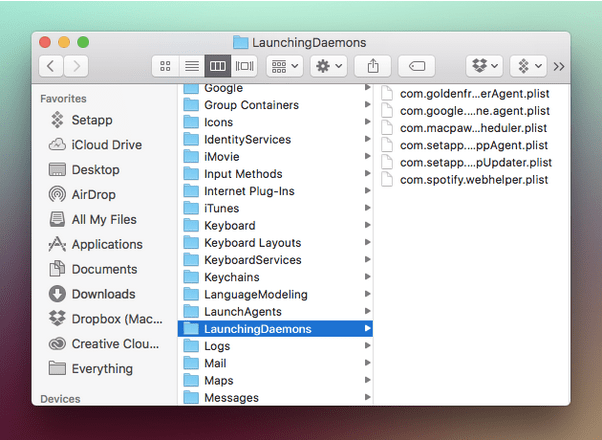
Tatal senarai fail Daemon Pelancaran, padam fail yang anda tidak perlukan lagi.
NOTA: Sebelum anda memutuskan untuk memadam mana-mana fail penting, pastikan anda melakukan carian Google pantas untuk mengetahui sedikit tentang perihalan fail. Sesetengah fail Daemon Pelancaran adalah penting untuk sistem anda berfungsi dan ini akan kekal tidak disentuh.
Kembali satu tahap, dalam bar carian Go, taip "/Library/LaunchAgents".
Fail ejen pelancaran digunakan semasa proses log masuk. Tatal senarai fail, jika anda menemui apa-apa yang mencurigakan, alihkannya ke Tong Sampah.
Baca juga: Cara Mengawal+Alt+Padam pada Mac dan Berhenti Paksa apl
Kesimpulan
Jadi, kawan-kawan, ini membungkus panduan ringkas kami tentang cara mengalih keluar program permulaan pada Mac. Anda boleh sama ada menggunakan alat pihak ketiga seperti Cleanup My System untuk menyelesaikan kerja atau memilih cara manual jika anda ingin mendalami tetapan. Selepas mengalih keluar program permulaan yang tidak diingini, anda akan mengalami prestasi yang dipertingkatkan pada Mac anda.
Jika butang Laman Utama tiada pada Outlook, lumpuhkan dan dayakan Mel Rumah pada Reben. Penyelesaian pantas ini membantu ramai pengguna.
Saya telah bercakap tentang cara anda boleh membakar CD dan DVD dalam Windows, jadi sekarang masanya untuk belajar cara membakar cakera dalam OS X. Perlu diingat bahawa walaupun anda boleh membakar cakera Blu-ray dalam Windows, anda tidak boleh menggunakan OS X kerana tiada komputer Mac termasuk sokongan Blu-ray terbina dalam.
Mencari cara untuk membakar fail imej ISO ke CD atau DVD pada Mac anda. Nasib baik, sama seperti anda boleh melekap dan membakar fail imej ISO dalam Windows 8/10 tanpa perisian tambahan, anda juga boleh melakukan perkara yang sama dalam OS X.
Sebelum ini saya telah menulis tentang menukar PC Windows anda kepada mesin maya dan memasang salinan baharu Windows dalam mesin maya, tetapi bagaimana jika anda mempunyai Mac dan anda mahukan faedah yang sama menjalankan OS X dalam mesin maya. Seperti yang saya nyatakan sebelum ini, menjalankan satu lagi salinan sistem pengendalian dalam mesin maya boleh membantu anda dalam dua cara: melindungi privasi anda dan memastikan anda selamat daripada virus/perisian hasad.
Apabila anda memadamkan fail pada Mac, anda hanya akan menyembunyikannya dalam Finder. Untuk mengalih keluarnya dan mengosongkan ruang cakera yang berkaitan, anda mesti mengosongkan Sampah.
Tahukah anda adalah mungkin untuk memindahkan pustaka iTunes anda ke pemacu keras luaran. Jika anda kehabisan ruang dan anda mempunyai banyak media yang tidak boleh disimpan menggunakan iCloud, maka satu pilihan yang bagus ialah mengalihkan semuanya ke pemacu USB luaran.
Memasang Windows 7 pada Mac anda menggunakan Boot Camp ialah cara terbaik untuk mendapatkan prestasi penuh daripada kedua-dua sistem pengendalian. Boot Camp berfungsi dengan membahagikan pemacu keras Mac anda untuk menggunakan dua sistem pengendalian, dalam kes ini, OS X dan Windows 7.
Mencari cara untuk menyulitkan folder data sensitif pada Mac anda. Anda boleh menyulitkan keseluruhan cakera keras anda menggunakan File Vault, tetapi ini mungkin berlebihan untuk kebanyakan orang.
Saya baru-baru ini menaik taraf salah satu komputer saya kepada Windows 10 dan menyediakan folder kongsi supaya saya boleh memindahkan fail dengan mudah daripada mesin MacBook Pro dan Windows 7 saya ke Windows 10 melalui rangkaian rumah. Saya melakukan pemasangan bersih Windows 10, mencipta folder kongsi dan cuba menyambung ke folder kongsi saya daripada OS X.
Tertanya-tanya bagaimana untuk mengezip fail pada Mac? Anda telah datang ke tempat yang betul. Dalam siaran ini, kami akan membincangkan panduan langkah demi langkah tentang cara menggunakan format fail ZIP pada Mac untuk memampatkan fail dan data anda.








